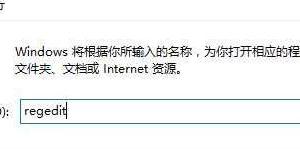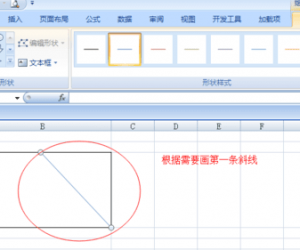WinXP电脑没声音且小喇叭不见了如何解决 XP系统电脑没声音了怎么办
发布时间:2017-03-14 14:29:20作者:知识屋
WinXP电脑没声音且小喇叭不见了如何解决 XP系统电脑没声音了怎么办 有用户在使用电脑听音乐的时候,突然发现电脑没有声音了,本来以为只是被禁了音,想着调节音量即可解决问题。但是当他想要点开音量小喇叭的时候,发现桌面任务栏通知区域的小喇叭不见了,这该怎么办呢?下面小编以WinXP系统为例,给大家介绍该如何解决。
方法
1、在控制面板中,有一项设置是将声音图标放入任务栏中的,如果设置被修改,那么在任务栏上就不会显示声音图标小喇叭。设置方法如下,首先依次通过开始-设置-控制面板或者我的电脑左侧进入控制面板,双击打开声音和音频设备。
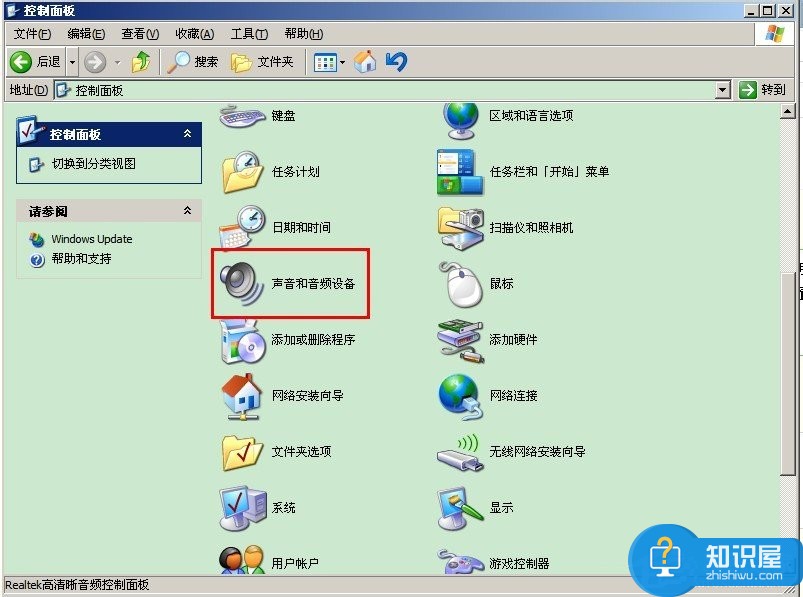
2、打开声音和音频设备后,将音量下的“将音量图标放入任务栏”前勾选,然后应用确定就好了,这是第一步,如果还没出现声音图标小喇叭,就可以接下去操作第二个步骤。
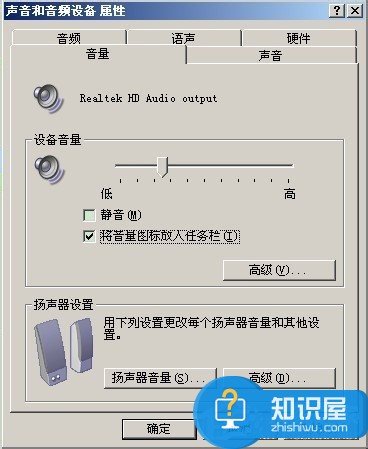
3、如果还是没有出来,那么另外一个原因是声音图标小喇叭被隐藏了,恢复方法很简单。点击右键查看电脑最下面的任务栏的属性。
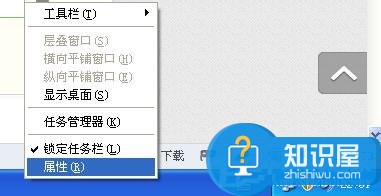
4、在任务栏属性窗口中,点击隐藏自定义图标后面的自定义按钮。
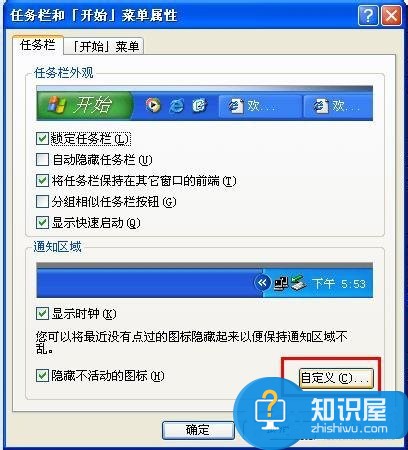
5、然后在自定义通知窗口中,选择音量的显示行为为总是显示,最后确定后电脑声音图标小喇叭就会出来了。
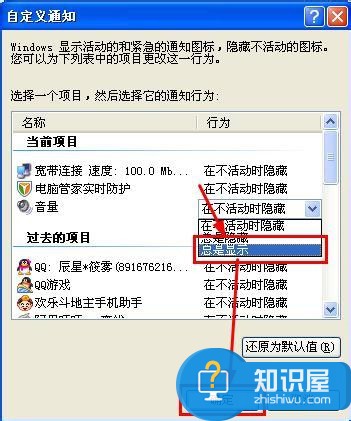
上面就是WinXP系统电脑没有声音且小喇叭不见了的解决方法介绍了,如果以上方法不能解决问题,用户可重新下载个小喇叭软件。
知识阅读
软件推荐
更多 >-
1
 一寸照片的尺寸是多少像素?一寸照片规格排版教程
一寸照片的尺寸是多少像素?一寸照片规格排版教程2016-05-30
-
2
新浪秒拍视频怎么下载?秒拍视频下载的方法教程
-
3
监控怎么安装?网络监控摄像头安装图文教程
-
4
电脑待机时间怎么设置 电脑没多久就进入待机状态
-
5
农行网银K宝密码忘了怎么办?农行网银K宝密码忘了的解决方法
-
6
手机淘宝怎么修改评价 手机淘宝修改评价方法
-
7
支付宝钱包、微信和手机QQ红包怎么用?为手机充话费、淘宝购物、买电影票
-
8
不认识的字怎么查,教你怎样查不认识的字
-
9
如何用QQ音乐下载歌到内存卡里面
-
10
2015年度哪款浏览器好用? 2015年上半年浏览器评测排行榜!